
Visual Studio Code는 코드 에디터 프로그램으로 웹 개발을 하시는 분들이라면 대부분 해당 프로그램을 사용합니다.
Visual Studio Code는 윈도우, Mac OS, 리눅스에서 모두 사용이 가능하며, 다양한 언어 지원하고 무엇보다 속도가 매우 빠르기 때문에 사용하기 가장 좋은데요.
이번에는 비주얼스튜디오 코드(Visual Studio Code) 다운 및 설치방법에 대해 알려드리려고 합니다.
비주얼스튜디오 코드(Visual Studio Code) 다운 및 설치
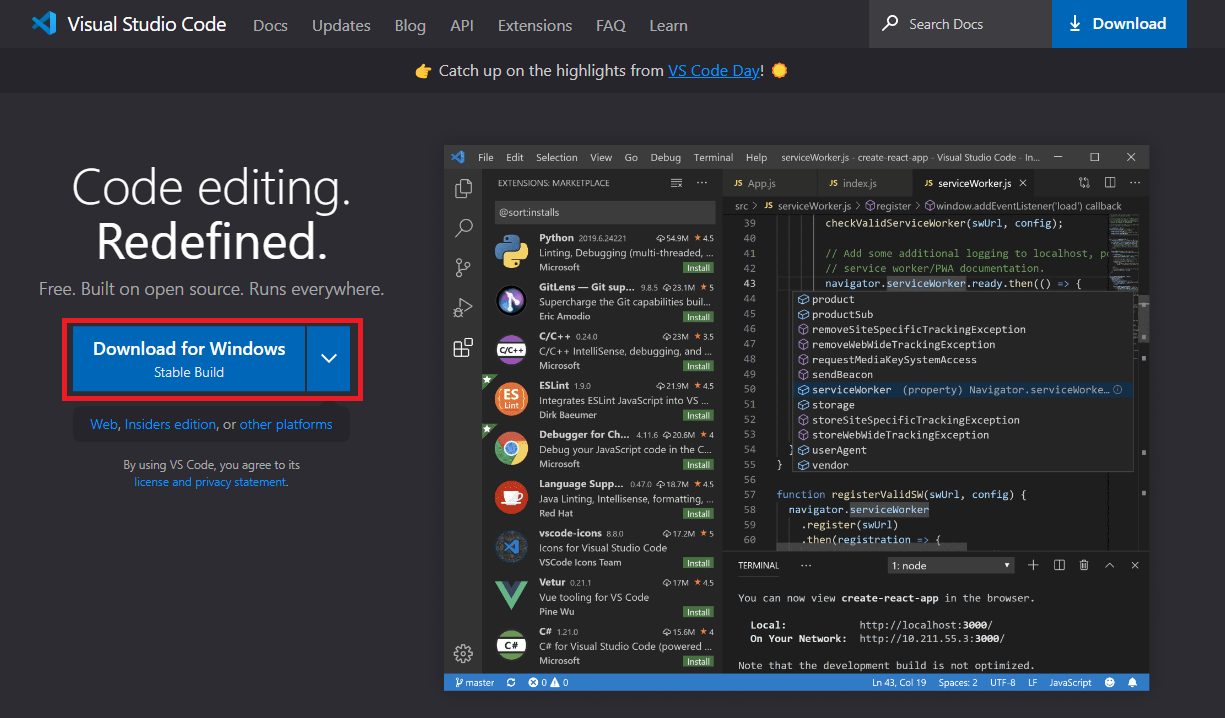
▲ 하단에 있는 링크를 통하여 비주얼스튜디오 코드(Visual Studio Code) 다운로드 페이지로 이동 후 [Download for Windows]를 클릭하여 설치 프로그램을 다운로드 후 실행합니다.
비주얼스튜디오 코드(Visual Studio Code) 다운로드 페이지 바로가기
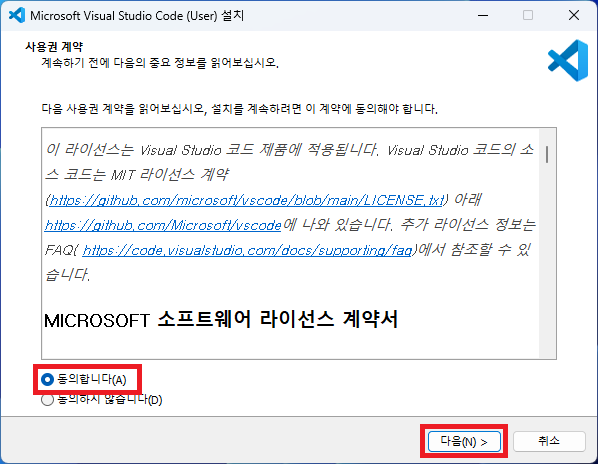
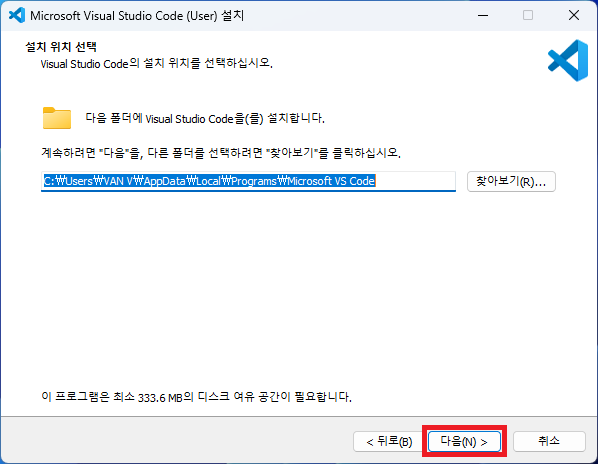
▲ Visual Studio Code 설치 프로그램이 실행되면, 사용권 계약에 [동의합니다]에 체크 후 [다음]을 클릭합니다.
그 후 기본 설치 위치 선택 후 [다음]을 클릭합니다.
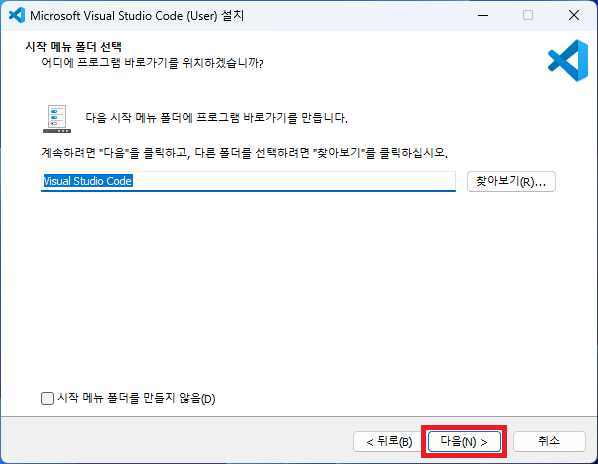
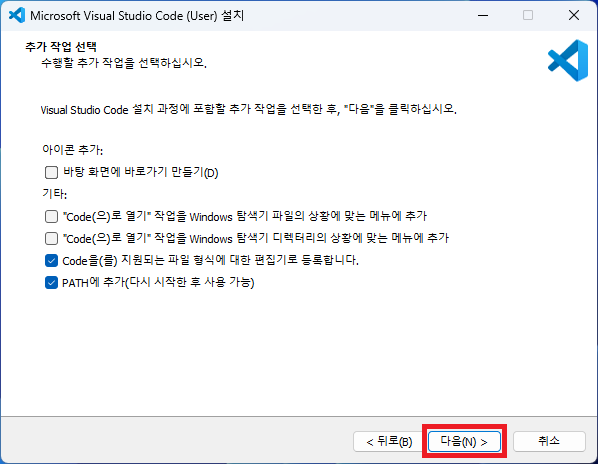
▲ 시작 메뉴 폴더 선택과 추가 작업 선택에서는 따로 건드실 필요 없이 [다음]을 클릭합니다.
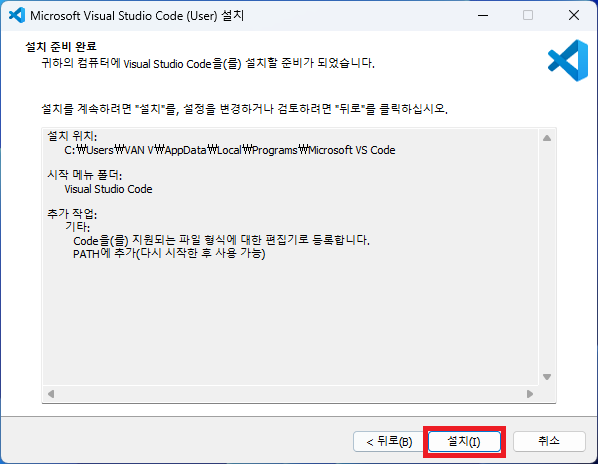
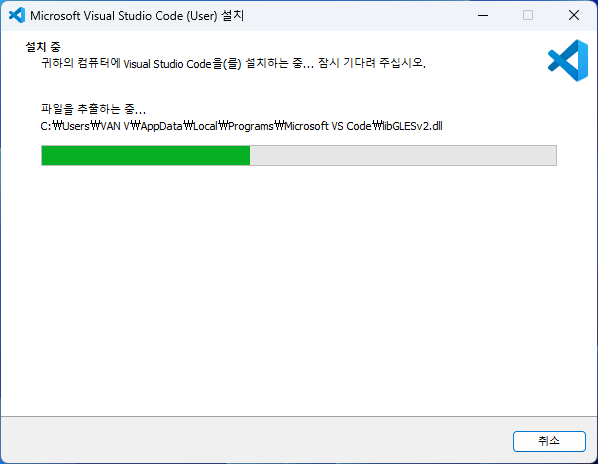
▲ 그 후 [설치]를 클릭하면 Visual Studio Code 설치가 진행됩니다.
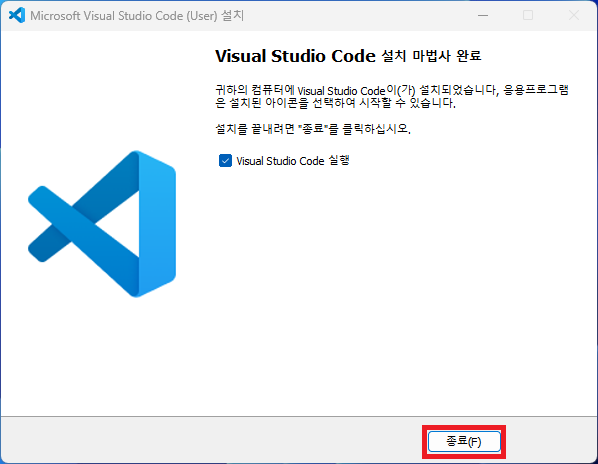
▲ Visual Studio Code 설치가 완료되면 [종료]를 클릭하여 설치 프로그램을 닫아줍니다.
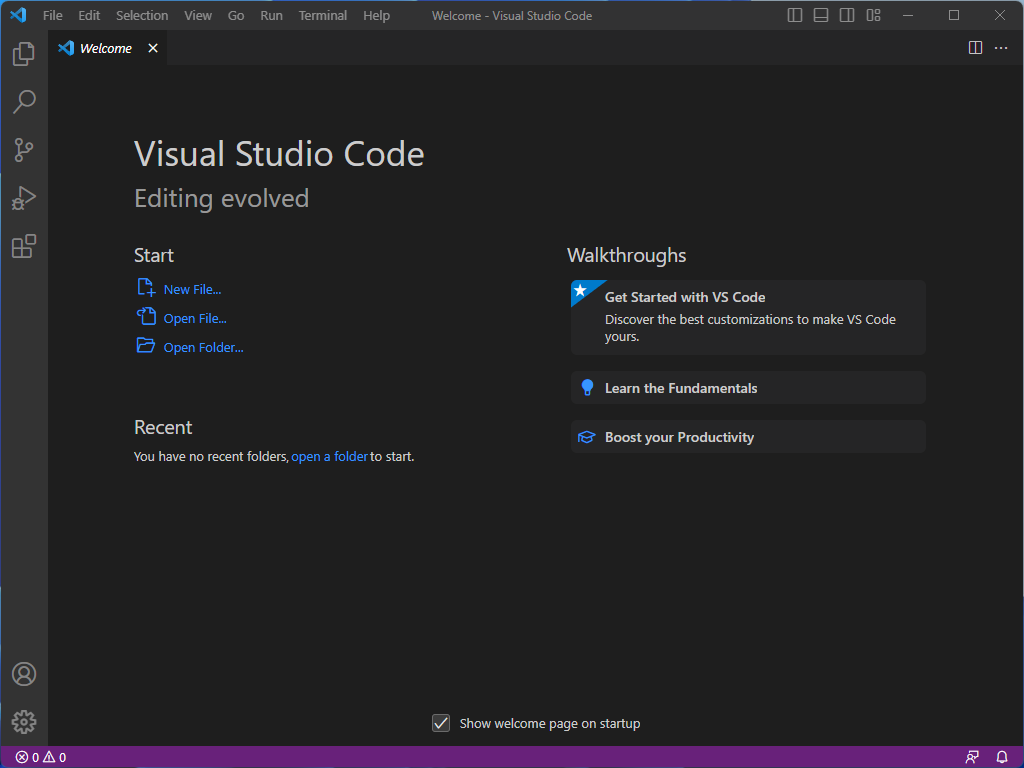
▲ 그럼 위와 같이 비주얼스튜디오 코드(Visual Studio Code) 실행이 완료됩니다.
비주얼스튜디오 코드(Visual Studio Code) 한글패치 방법
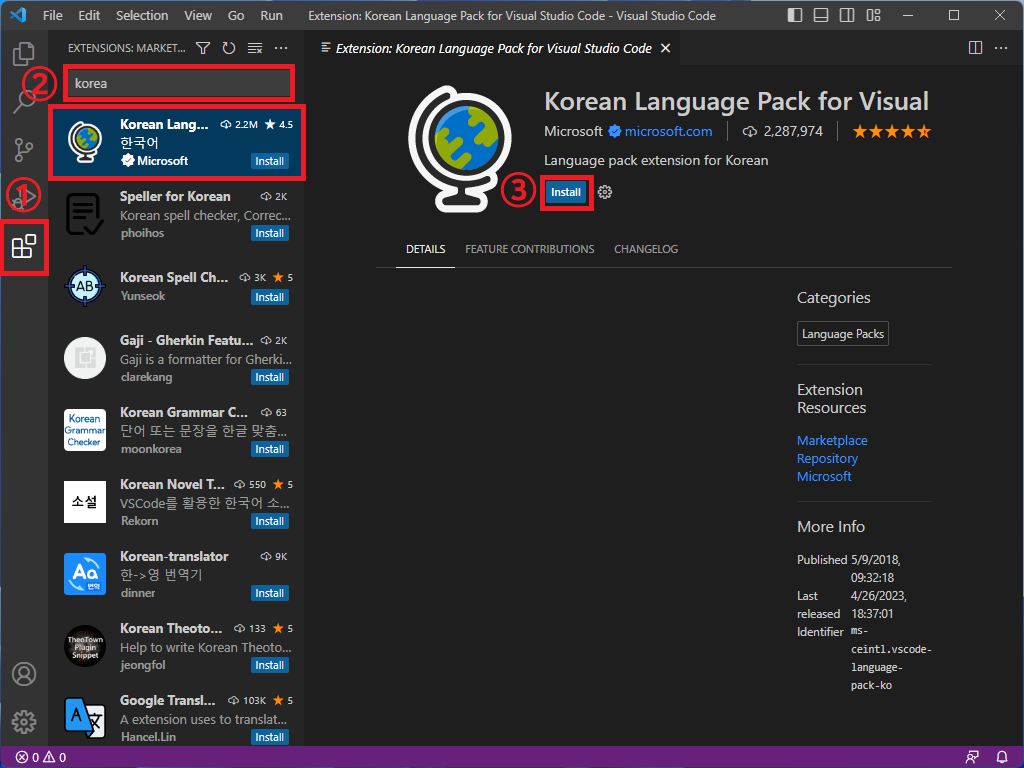
▲ Visual Studio Code 좌측 부분에 있는 [앱 아이콘]을 클릭 후 검색창에 [korean]을 검색하여 가장 상단에 있는 [지구본 모양 아이콘(Korean Language Pack for Visual)]을 클릭 후 [Install]을 클릭합니다.
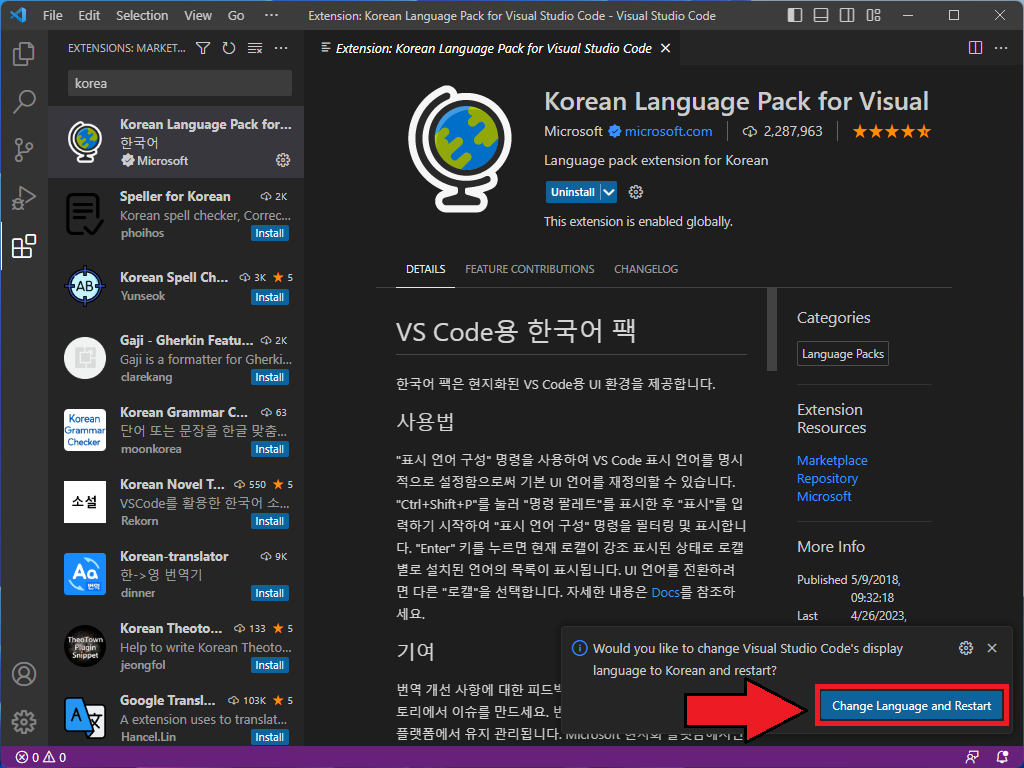
▲ Korean Language Pack for Visual 설치 완료 후 우측 하단에 있는 [Chage Language and Restart]를 클릭하여 Visual Studio Code을 재시작 합니다.
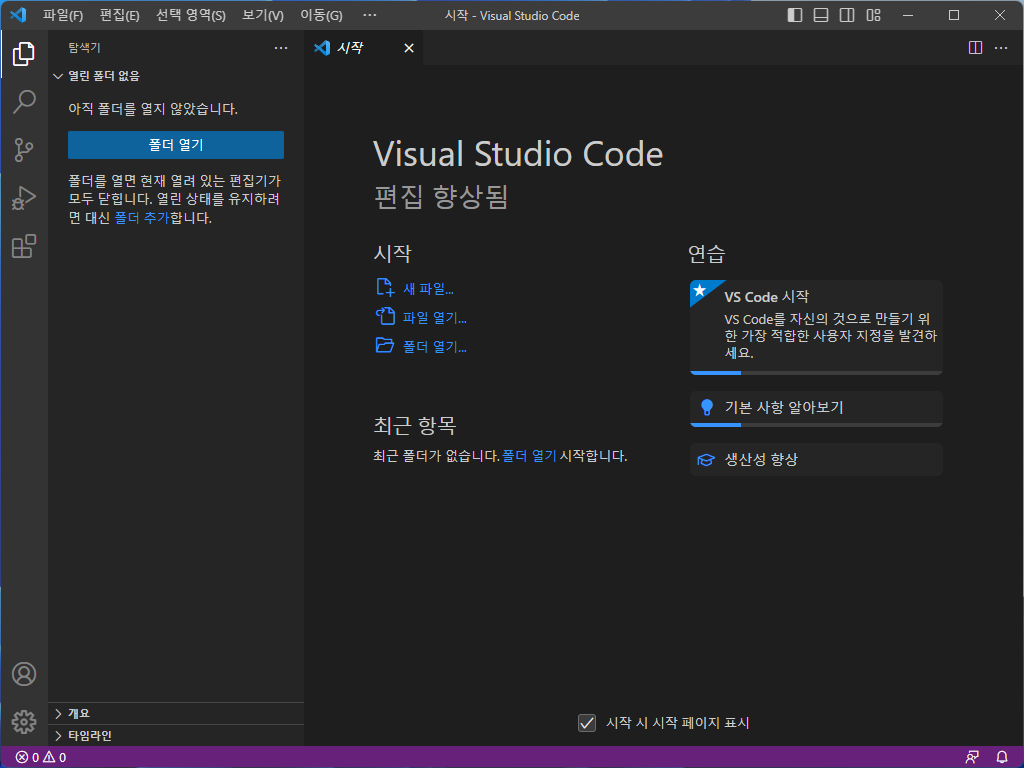
▲ Visual Studio Code가 재시작 되면, 위와 같이 한글 패치가 완료됩니다.

